Richten Sie die Modelle im Familienwerkzeug aus.
Tipp: Klicken Sie mithilfe des 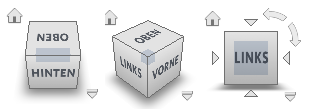 ViewCube auf Vorderansicht, um das Modell in derselben Ausrichtung anzuzeigen wie in den nachfolgenden Schritten.
ViewCube auf Vorderansicht, um das Modell in derselben Ausrichtung anzuzeigen wie in den nachfolgenden Schritten.
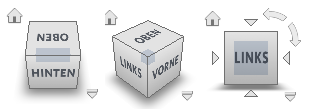 ViewCube auf Vorderansicht, um das Modell in derselben Ausrichtung anzuzeigen wie in den nachfolgenden Schritten.
ViewCube auf Vorderansicht, um das Modell in derselben Ausrichtung anzuzeigen wie in den nachfolgenden Schritten. - Klicken Sie auf
 , um die Registerkarte Geometrie zu öffnen.
, um die Registerkarte Geometrie zu öffnen. - Klicken Sie auf
 . Das Dialogfeld Verschieben wird eingeblendet.
. Das Dialogfeld Verschieben wird eingeblendet. - Wählen Sie den Teil mouse_base . Das Modell wird rosa, wodurch angezeigt wird, dass dieses Modell zum Verschieben ausgewählt wurde.
- Geben Sie -200 in das Textfeld X: ein und klicken Sie auf Übernehmen. Das Modell
mouse_base
wird um 200 mm in die negative X-Richtung bewegt. Tipp: Klicken Sie auf
 , um das Modellfenster neu zu skalieren.
, um das Modellfenster neu zu skalieren. 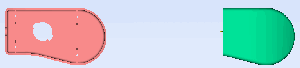
- Nun müssen die Modelle in Bezug aufeinander ausgerichtet werden. Klicken Sie auf
 . Das Dialogfeld Drehen wird eingeblendet.
. Das Dialogfeld Drehen wird eingeblendet. - Klicken Sie auf den Teil mouse_base . Das Modell wird pink. Dies legt fest, welches Modell gedreht werden soll.
- Wählen Sie die Option Formteilmitte verwenden , um das Formteil um seine Mitte zu drehen.
- Geben Sie 180 in das Textfeld X: ein und klicken Sie dann auf Übernehmen. Die Modelle müssen nun wie folgt positioniert werden:
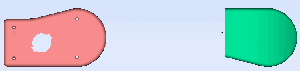
Tipp: Sie können auch auf oder auf
oder auf  klicken, um das gewählte Modell in Schritten von +90° oder -90° um die X-, Y- oder Z-Achse zu drehen.
klicken, um das gewählte Modell in Schritten von +90° oder -90° um die X-, Y- oder Z-Achse zu drehen. - Klicken Sie auf Schließen, um das Fenster Drehen zu verlassen.
- Sie werden nun einen Anspritzpunkt im Modell mouse_base platzieren. Drehen des Modells zum Untersuchen der Modellgeometrie.
- Wählen Sie die Registerkarte Aufgaben oben im Fenster Projekt.
- Klicken Sie auf
 , und klicken Sie auf das Modell, um den Punkt wie hier dargestellt festzulegen.
, und klicken Sie auf das Modell, um den Punkt wie hier dargestellt festzulegen.
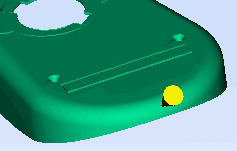
- Klicken Sie mit der rechten Maustaste in das Fenster Modell und wählen Sie Anspritzpunkt setzen beenden im Kontextmenü.
- Klicken Sie mit der rechten Maustaste auf den Anspritzpunkt und wählen Sie im Kontextmenü Eigenschaften aus. Das Dialogfeld Eigenschaften bearbeiten wird angezeigt.
- Geben Sie die folgenden Koordinaten in das entsprechende Feld ein:
X -130
Y: 40
Z: 16
Anmerkung: Der angegebene X-Wert befindet sich nicht auf der Modelloberfläche. Dieser Wert wurda auf -131 eingestellt, sodass sich der Anspritzpunkt auf dem Modell befindet. - Klicken Sie auf Übernehmen und dann auf Schließen, um den Dialog Eigenschaften bearbeiten zu verlassen.
- Sie werden nun die Anspritzpunkte ausrichten. Klicken Sie mithilfe des
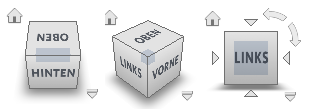 ViewCube auf Untersicht, um die Modelle in derselben Ausrichtung anzuzeigen, wie in den nachfolgenden Schritten.
ViewCube auf Untersicht, um die Modelle in derselben Ausrichtung anzuzeigen, wie in den nachfolgenden Schritten. - Stellen Sie sicher, dass alle Anspritzkegel deaktiviert sind.

- Klicken Sie auf
 . Das Dialogfeld Ausrichten wird eingeblendet.
. Das Dialogfeld Ausrichten wird eingeblendet. - Klicken Sie auf den Anspritzkegel mouse_top , halten Sie dann die Strg-Taste gedrückt und klicken Sie auf den Anspritzkegel mouse_base .
- Wählen Sie Z-Richtung in der Dropdownliste Ausrichtungs-Richtung, wählen Sie dann Kavität 1/ Anschnitt 1 in der Dropdownliste Ausrichten an Formtei. Dadurch wird die zweite Kavität ( mouse_base ) zusammen mit der ersten Kavität ( mouse_top ) ausgerichtet.
- Klicken Sie auf Übernehmen. Beide Anspritzpunkte sind nun auf der X-Achse ausgerichtet.

- Klicken Sie auf Schließen, um das Dialogfenster Ausrichten zu verlassen.
In der nächsten Aufgabe werden Sie ein Angusssystem für das Werkzeug erstellen.